Auto-GPT: A Maneira Mais Fácil de Instalar e Configurar
 A inteligência artificial está na mente de praticamente todos hoje em dia. Com o ChatGPT dominando a internet, não podemos deixar de falar sobre a próxima grande novidade. O Auto-GPT é a mais recente inovação impulsionada por IA que nos faz conversar. Neste artigo, você aprenderá como instalar o Auto-GPT, para que você pode usá-lo e como ele difere de sua concorrência.
A inteligência artificial está na mente de praticamente todos hoje em dia. Com o ChatGPT dominando a internet, não podemos deixar de falar sobre a próxima grande novidade. O Auto-GPT é a mais recente inovação impulsionada por IA que nos faz conversar. Neste artigo, você aprenderá como instalar o Auto-GPT, para que você pode usá-lo e como ele difere de sua concorrência.
O que é Auto-GPT?
O Auto-GPT foi projetado para realizar tarefas com pouca intervenção humana e agir de forma autônoma com auto-sugestões. É considerado o primeiro vislumbre da inteligência artificial geral (AGI) – IA que pode executar tarefas intelectuais em nível humano.
O Auto-GPT, impulsionado pelo GPT (transformador de pré-treinamento generativo), pode gerar conteúdo em linguagem natural e completar tarefas por conta própria devido às suas funcionalidades de agente de IA.
Os agentes de IA dentro da arquitetura da ferramenta são programados para agir e resolver problemas de acordo com regras e objetivos predefinidos. Em resumo, o GPT pode agir independentemente sem precisar que um humano sugira cada uma de suas ações.
Ele consegue isso empregando um mecanismo de IA autônomo – divide a tarefa (sugestão inicial) em múltiplas subtarefas e cria um agente de IA para lidar com cada uma delas.
Esses incluem um agente de criação de tarefas, um agente de priorização de tarefas e um agente de execução de tarefas. Os três lidam com diferentes subpartes da tarefa e se comunicam até que o objetivo seja alcançado.
As perspectivas parecem excitantes, certo? No entanto, não vem sem falhas: o projeto ainda é experimental, requer conhecimento de programação (e possivelmente pagamento) e, segundo relatos, produz erros e conteúdo não tão envolvente.
Quais são os pré-requisitos do Auto-GPT para instalar?
Diferente de seu predecessor ChatGPT, que requer uma conexão com a internet e uma conta, se você deseja usar o Auto-GPT, precisará se sujar as mãos com algum código. O Auto-GPT é um software de IA gratuito e de código aberto disponível no GitHub.
Você pode baixá-lo e instalá-lo em seu PC para usá-lo localmente. Antes disso, você precisará baixar e habilitar:
- Python 3.8 ou versão mais recente: Certifique-se de ter apenas uma versão da biblioteca instalada em seu PC, pois isso poderia resultar em um erro caso contrário.
- Git
- Uma chave de API da OpenAI: O Auto-GPT é acessível com os modelos GPT-3.5 e 4. Junte-se à lista de espera para o último se você desejar obter melhor desempenho e reduzir o risco de alucinações da IA.
- Uma chave de API do Pinecone (opcional): se você deseja recuperar informações, pode usar uma biblioteca de memória de longo prazo. O Pinecone está entre os bancos de dados mais populares e requer apenas um cadastro gratuito para criar uma chave de API. Lembre-se de que devido à alta demanda, atualmente há uma lista de espera.
- Uma chave do ElevenLabs (opcional): Isso permitirá que o Auto-GPT converse usando o recurso de texto para fala da IA.
Como a ferramenta de IA ainda está em desenvolvimento, você só pode acessá-la como um desenvolvedor faria. Não se preocupe; vamos guiá-lo através de cada etapa do processo. Aqui está um guia detalhado sobre como instalar o Auto-GPT em seu PC Windows.
Como instalar o Auto-GPT?
1. Instalar o Python
-
Acesse o site do Python e baixe uma versão mais nova que 3.8.
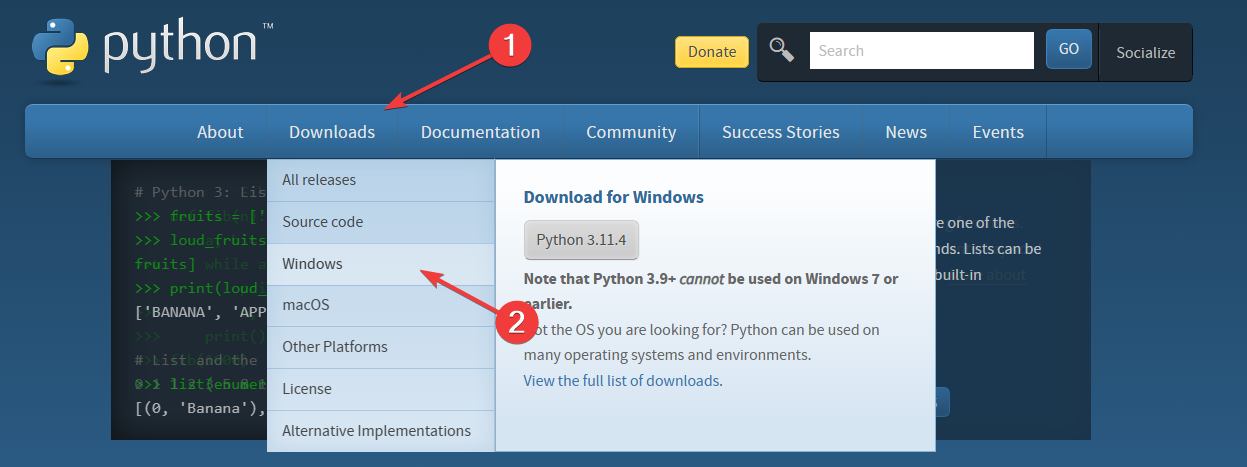
-
Clique na versão compatível com as especificações do seu sistema operacional e baixe o arquivo.
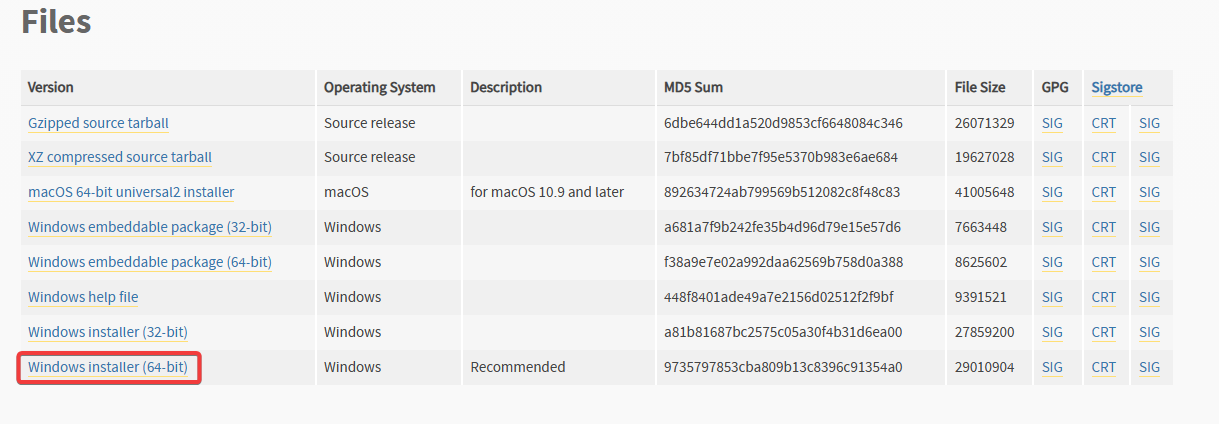
-
Abra o assistente e marque a caixa ao lado da opção Adicionar python.exe ao PATH. Em seguida, clique em Instalar Agora para concluir a instalação.
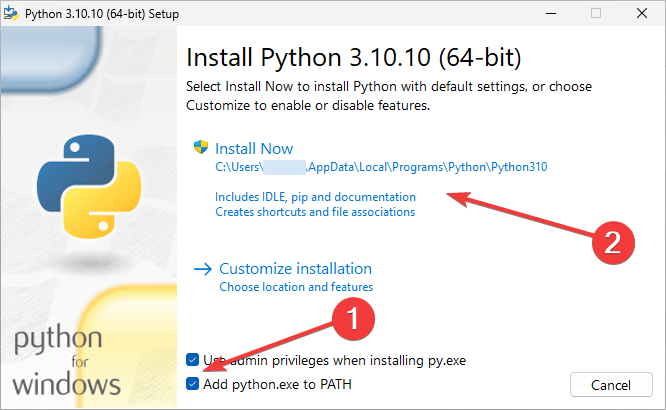
2. Instalar o Git
-
Acesse o site do Git e baixe a versão para Windows.
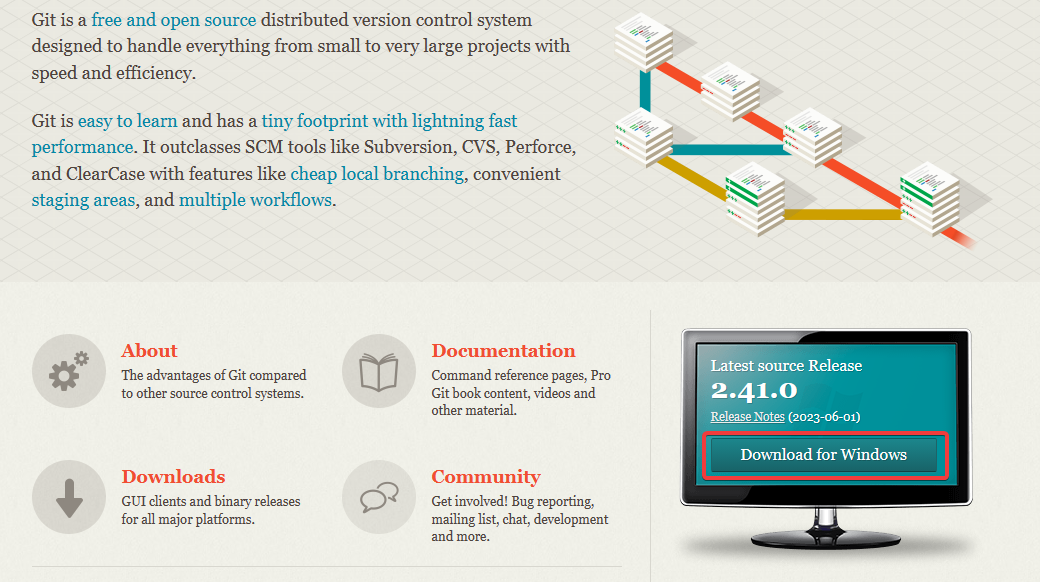
- Siga as instruções na tela (deixe tudo nas configurações padrão) e finalize o processo de instalação.
Leia mais sobre este tópico
- Meta Se Une ao Reino Unido para Lançar uma Bolsa de IA de Código Aberto de $1 Milhão
- Indeed & Glassdoor demitem 1.300 enquanto a empresa mãe aposta fortemente em IA
- OpenAI contrata engenheiros da Tesla, xAI e Meta à medida que a batalha de talentos em IA esquenta
3. Crie sua chave de API da OpenAI.
- Visite o site da OpenAI e faça login.
-
Clique em Pessoal no canto superior direito e escolha Ver chaves de API no menu suspenso.
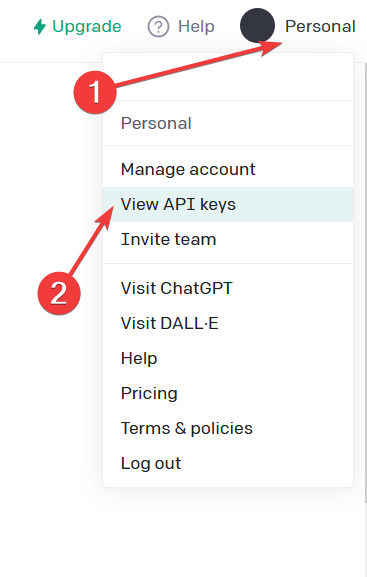
-
Clique em Criar nova chave secreta.

-
Copie-a do botão verde e cole-a em um arquivo de texto. Você precisará dela mais tarde no processo de configuração.
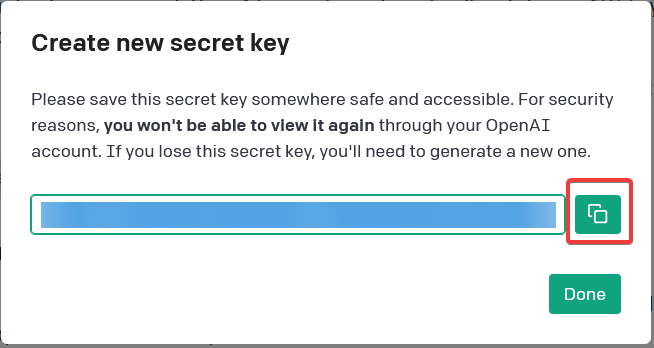
4. Clone o repositório do Auto-GPT
- Abra a página do Auto-GPT no GitHub. Certifique-se de que você está na versão Significant-Gravitas.
-
Clique no botão verde chamado Código e copie o diretório. Salve-o no mesmo arquivo de texto de antes para usar depois.
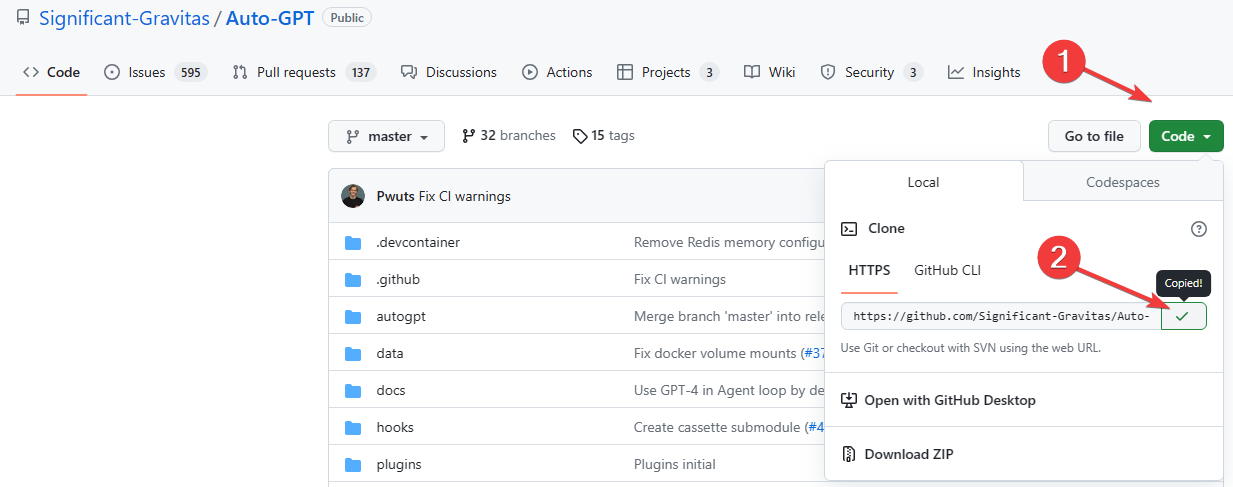
5. Crie uma pasta para o seu agente Auto-GPT
-
Abra a pasta Documentos e crie uma nova pasta chamada Auto-GPT.
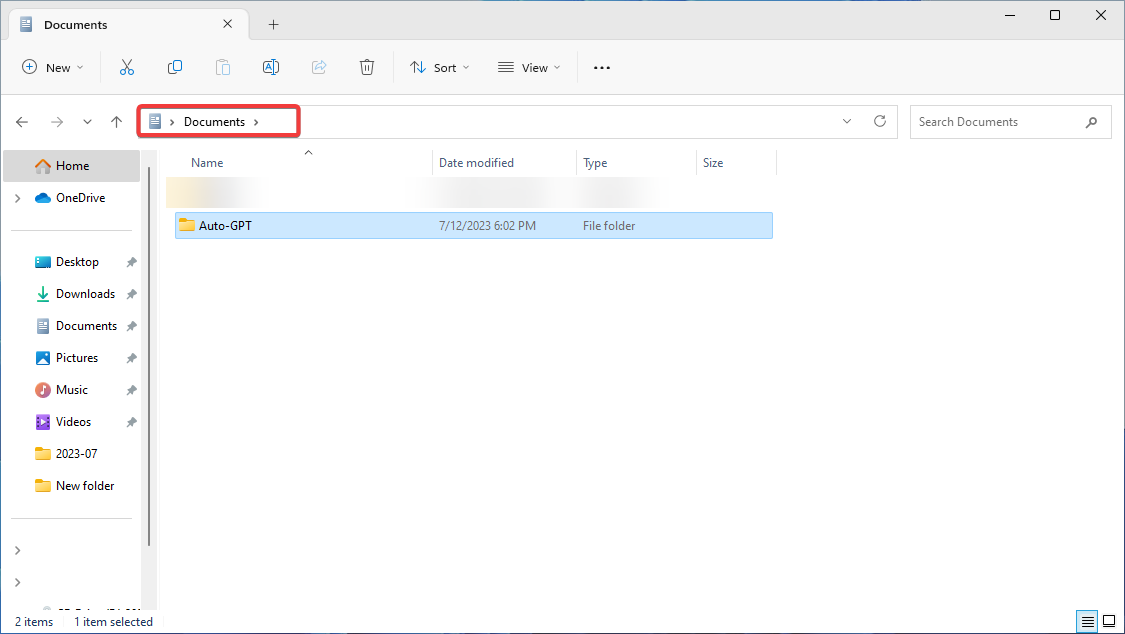
- Copie o local e cole-o em seu arquivo de texto para salvar para mais tarde.
Alternativamente, você pode criar a pasta na sua área de trabalho. Não escolha a unidade raiz C:, pois atualmente há alguns problemas com a Auto-GPT gravando arquivos lá.
6. Execute o Windows PowerShell
-
Para fazer a ferramenta funcionar, você precisa abrir o Windows PowerShell. Pressione a tecla do Windows, procure por Windows PowerShell e clique em Executar como administrador.
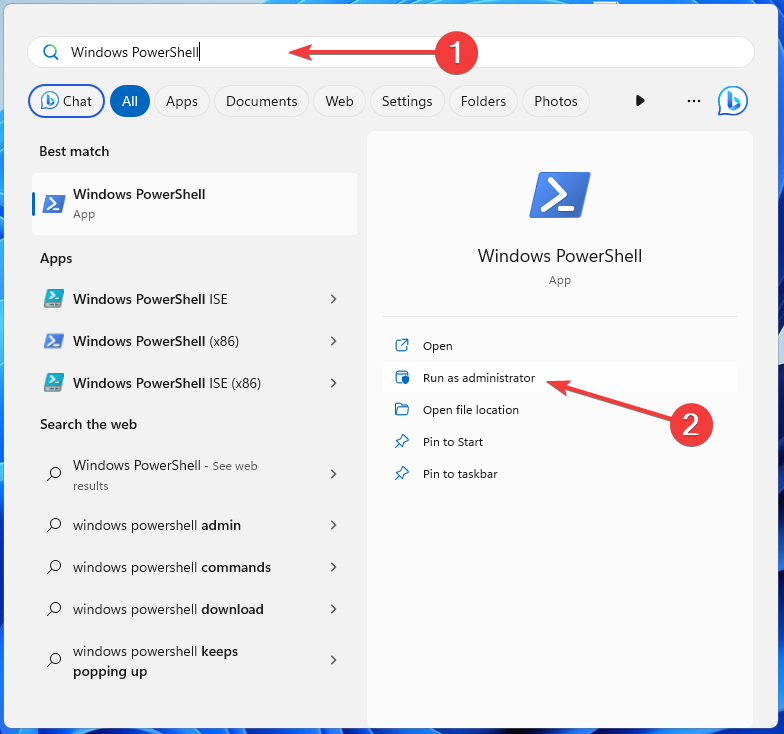
-
Cole o seguinte comando, incluindo seu diretório de pasta (substitua user pelo seu nome de usuário) e clique em Enter:
cd C:\Users\user\Documents\Auto-GPT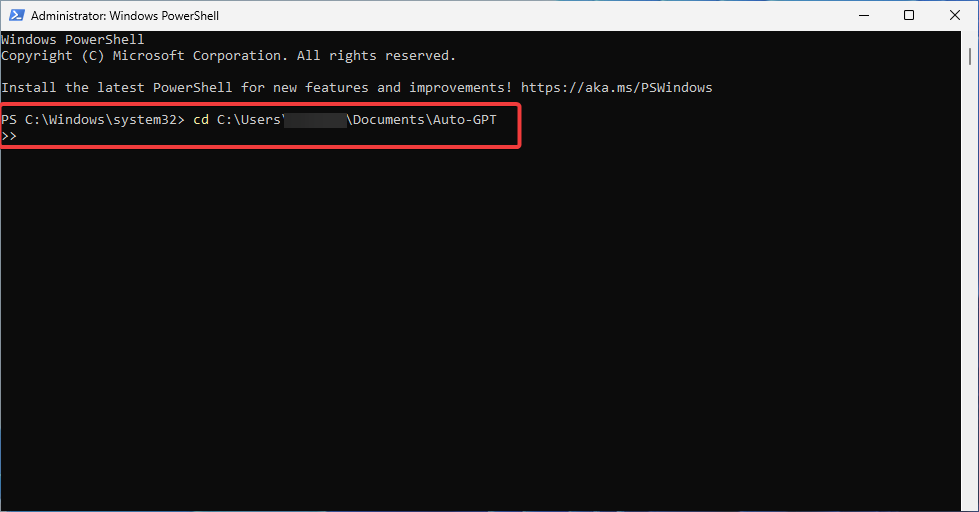
-
Clone o repositório do GitHub para o seu computador. Para isso, digite o seguinte comando e clique em Enter:
git clone https://github.com/Significant-Gravitas/Auto-GPT.git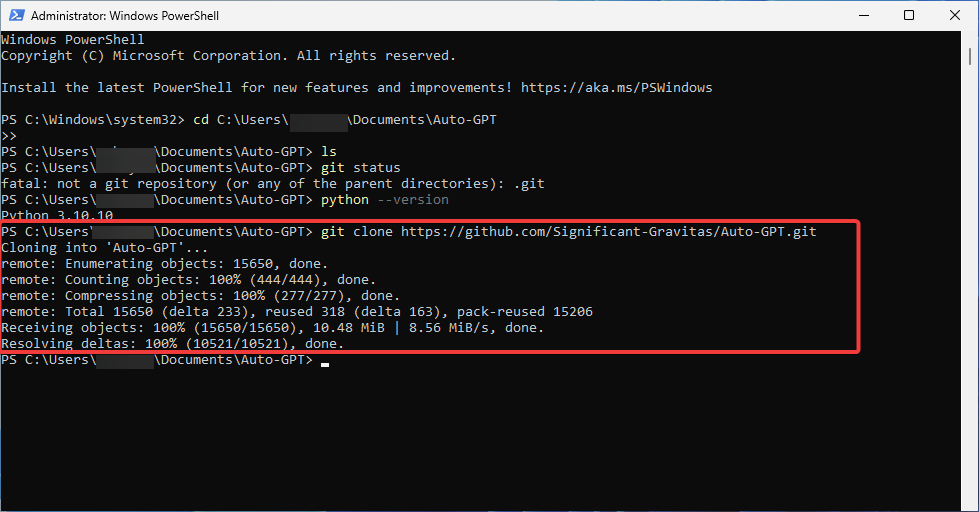
-
Verifique se você criou a pasta Auto-GPT digitando este comando e pressionando Enter:
ls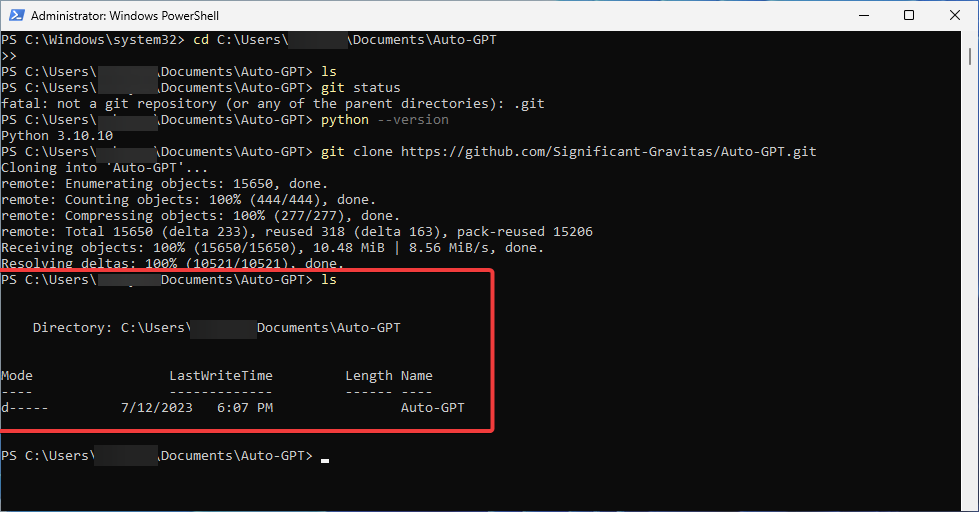
- Minimize a janela do PowerShell.
7. Edite seu arquivo .env.template
-
Abra sua pasta Auto-GPT e localize o arquivo .env.template. Clique duas vezes nele e abra-o com o Bloco de Notas.
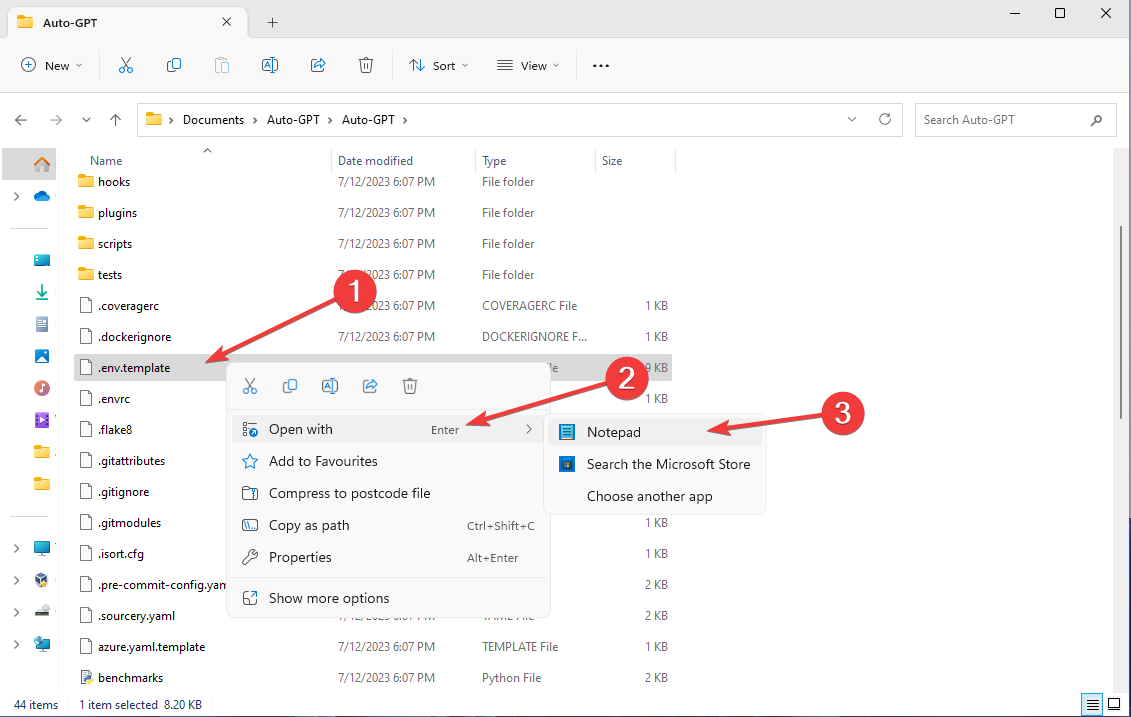
- Navegue até a opção Chave da API da OpenAI e cole sua chave de API gerada sem adicionar nada.
-
Salve seu arquivo. Renomeie-o de .env.template para apenas .env.
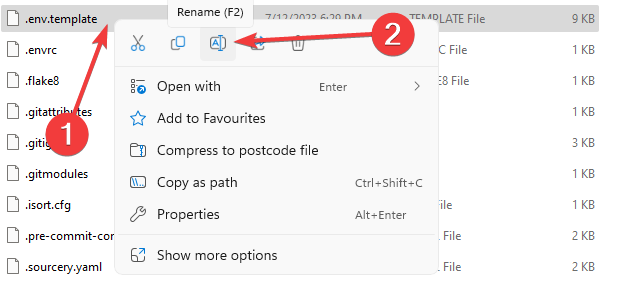
-
Certifique-se de que ele está salvo como um arquivo .env.
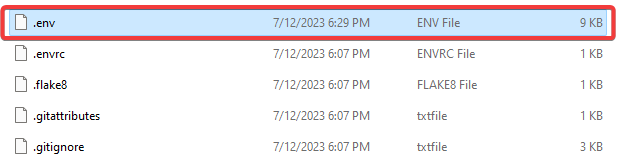
- Confirme clicando em Sim na mensagem pop-up.
Observe que se você optou por adicionar as chaves do Pinecone e Eleven Labs, é aqui que você deve substituí-las também. Basta localizar as linhas específicas no documento e substituir os valores pelas suas chaves geradas.
8. Instale os requisitos do Auto-GPT
-
Abra a janela do PowerShell. Digite o seguinte comando e pressione Enter:
pip install -r requirements.txt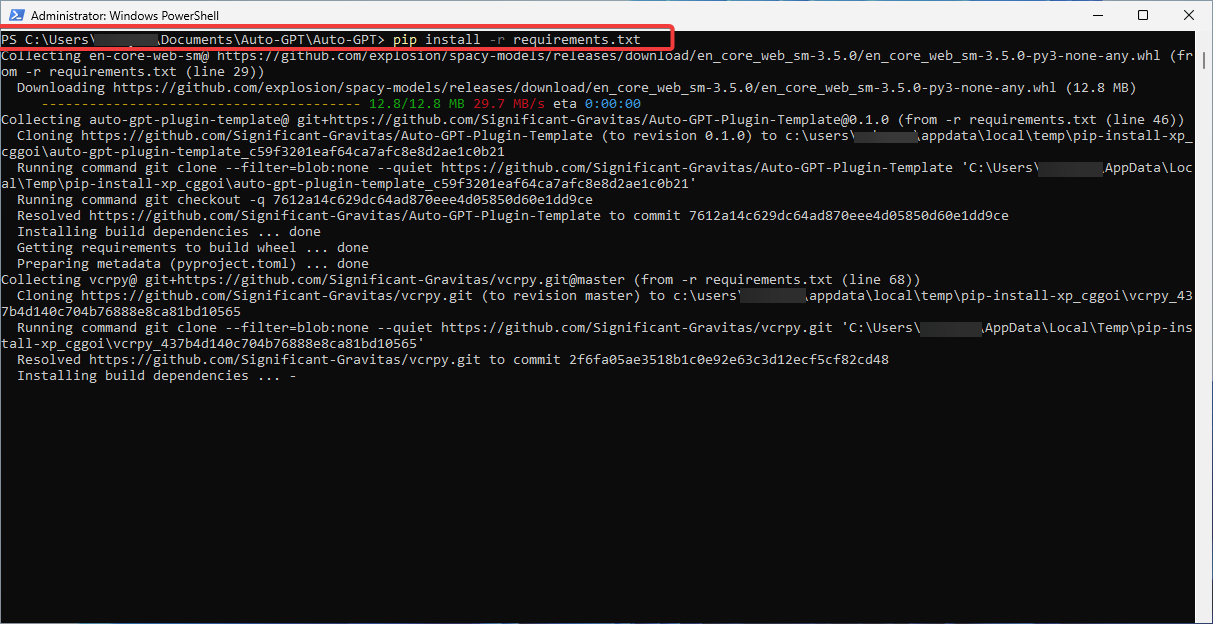
- Aguarde o processo terminar; pode levar algum tempo.
9. Execute o Auto-GPT
-
Inicie o Auto-GPT executando o seguinte comando na sua janela do PowerShell:
.\run.bat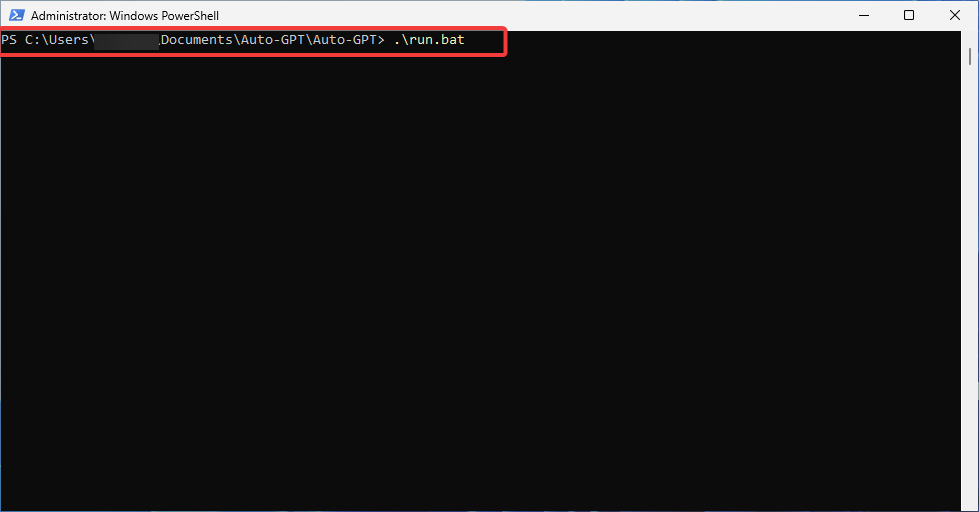
-
Alternativamente, você pode usar o seguinte comando:
python -m autogpt - Você deve receber a seguinte mensagem:
Parabéns! Tudo o que resta agora é aproveitar a ferramenta Auto-GPT. Embora funcione principalmente sob uma conta paga.
Portanto, se você deseja usá-lo para propósitos mais complexos ou com mais frequência, deverá adicionar seus dados de pagamento e definir limites de gastos.
Lembre-se de que o aplicativo usa muitos tokens, então aqueles com um orçamento apertado que procuram uma ferramenta de IA acessível podem ficar sem sorte. Esperamos que isso responda sua dúvida sobre se o Auto-GPT é gratuito! Dica Atualmente, o ChatGPT não tem limites de uso em sua versão gratuita. Portanto, você pode quiser aprender como o ChatGPT se compara ao Auto-GPT e se é mais adequado às suas necessidades.
Então, é assim que você instala o Auto-GPT localmente em seu PC. Você conseguiu fazer isso?
Se você encontrou dificuldades ou erros ao longo do caminho, não hesite em entrar em contato na seção de comentários abaixo. Como sempre, ficamos felizes em ouvir você e fornecer qualquer assistência adicional que você possa precisar.












